
William Charles
0
5033
1101
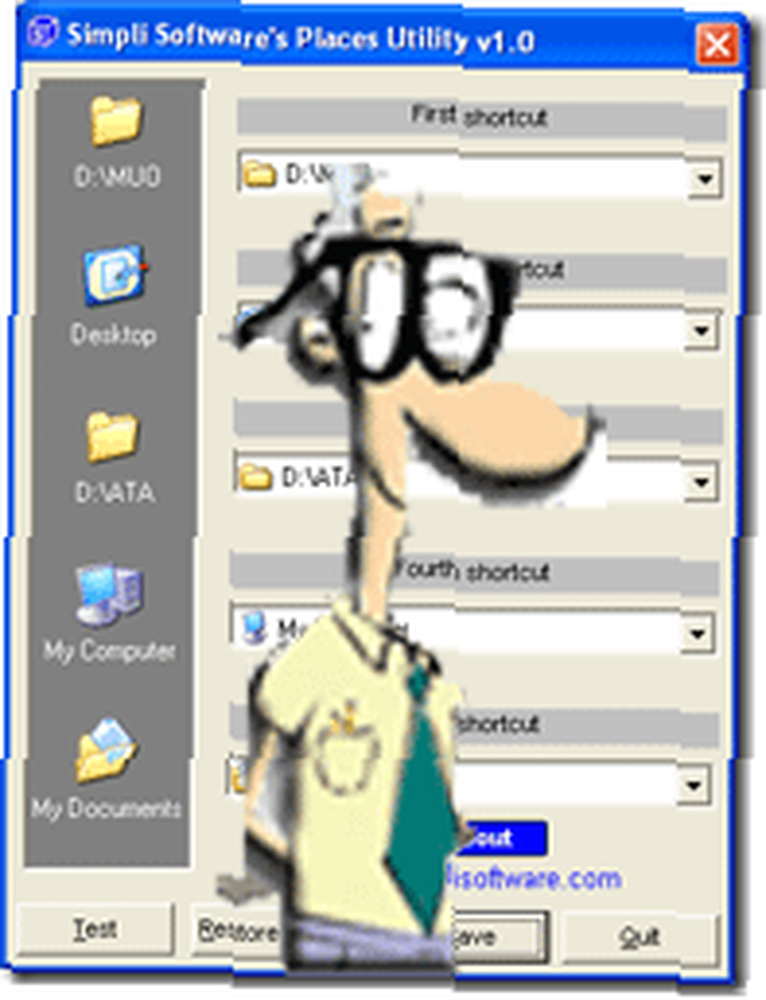 Hvorfor føler jeg altid, at min maskine planlægger mod mig?
Hvorfor føler jeg altid, at min maskine planlægger mod mig?
Ja, jeg ved, at Windows vil gøre det mod dig .
Der har været en lille ting, der har buget mig, siden jeg begyndte at skrive for MakeUseOf langt tilbage, da. Jeg tager en sindssygt stor mængde skærmbilleder og administrerer billeder til mine indlæg dagligt.
Så når jeg åbner min fil åbne dialogboks, har den altid en tendens til at vise mig de samme åbne filplaceringer på venstre bjælke. Nogle gange husker det det sidste sted, hvor jeg gennemser det, og nogle gange gør det ikke det. Der er ingen god rim eller grund til, hvorfor den gør, hvad den gør.
Nogle programmer som Outlook åbner filboksen i en passende mappe - så hvorfor gør de ikke alle? Men hvad nu hvis jeg vil udskifte linkene til venstre med mine mest almindelige mapper?
Ja der er et stykke software til det. Lad os hjælpe dig med at gøre brug af det. Du kan downloade den lille 623kb fil herfra. Det er kompatibelt med Windows 2000 og opefter, så det betyder XP, Vista og Seven venlige!
Før jeg installerer dette program, er det sådan, min normale åbne dialogboks til fil ser ud, temmelig almindelig? Hvor mange af jer der faktisk bruger Mine dokumenter? Tror du virkelig, at dit skrivebord er et godt sted at opbevare ting? Det gør jeg ikke!
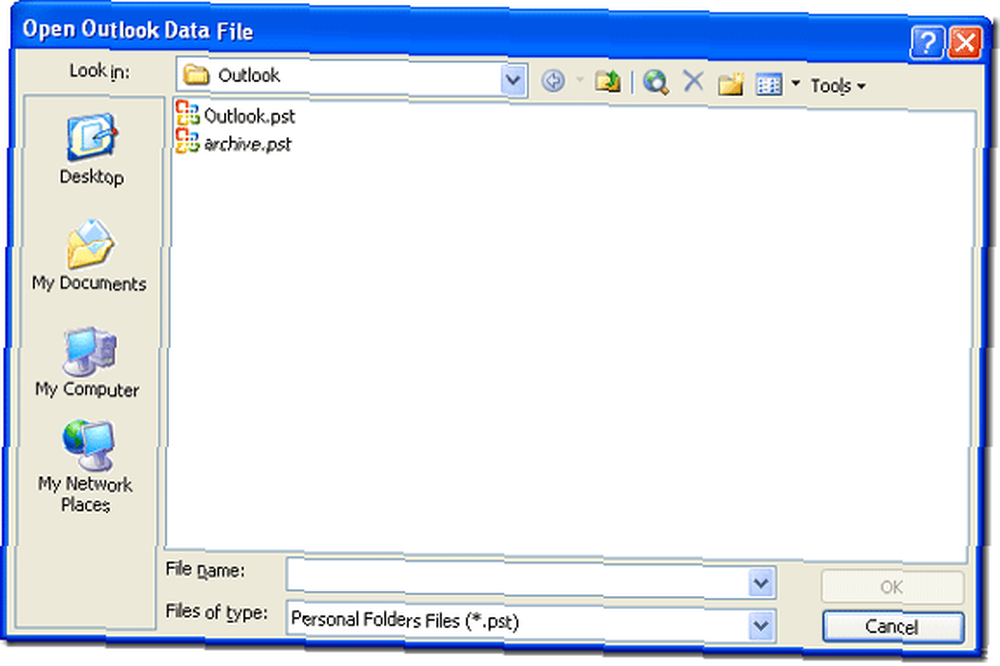
Nu hvor jeg har installeret Simpli Softwares Places Utility v1.0, starter jeg det fra min startmenu og kommer til at tilpasse. Ved første øjekast ser det ud som GUI'en ser ud. Jeg trak valgmulighederne ud for valgene i midten af skærmen. De havde en crap belastning med indstillinger, men den sidste var det, jeg ledte efter.
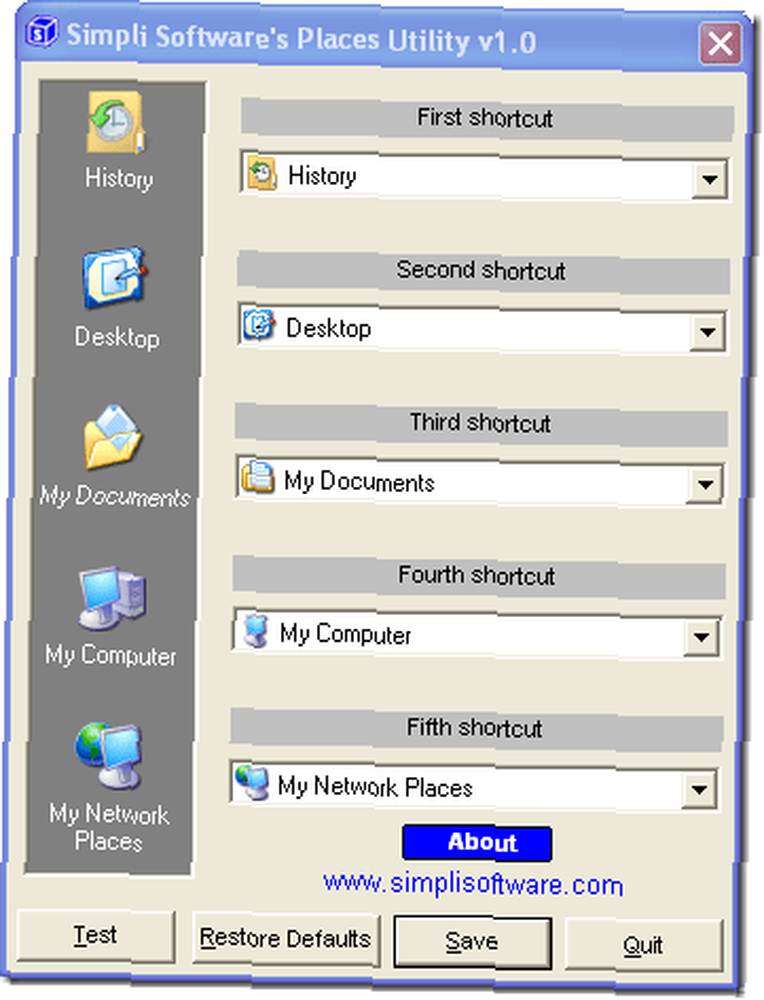
Jeg har ikke brug for alle slags foruddefinerede mapper for at åbne op. Jeg vil have, at min MUO-mappe og min ATA-mappe skal være på min mappeliste for åbne filplaceringer. Er det så svært? Det er det faktisk ikke. Det var meget let. Så let som at trække disse menuer ned og vælge brugerdefinerede. Jeg valgte stien, og jeg var på vej.
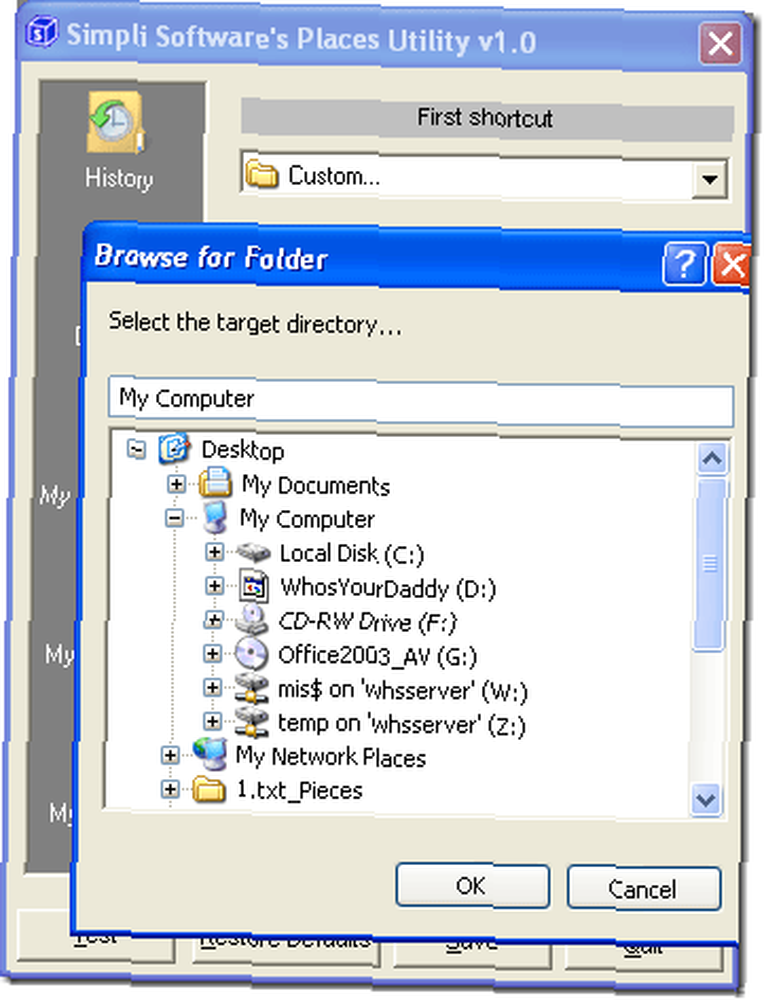
Efter at have tilføjet de tilpassede mapper eller valgt nogle af de foruddefinerede dem som Mit musik, det Brugere mappe eller Mine billeder ser du hvert af dine nye ikoner vises til venstre, hvor de hører hjemme. Dette er nøjagtigt, hvordan din venstre bjælke vil se ud fra nu af - på alle åbne dialogbokse til filer, der bruger denne grænseflade.
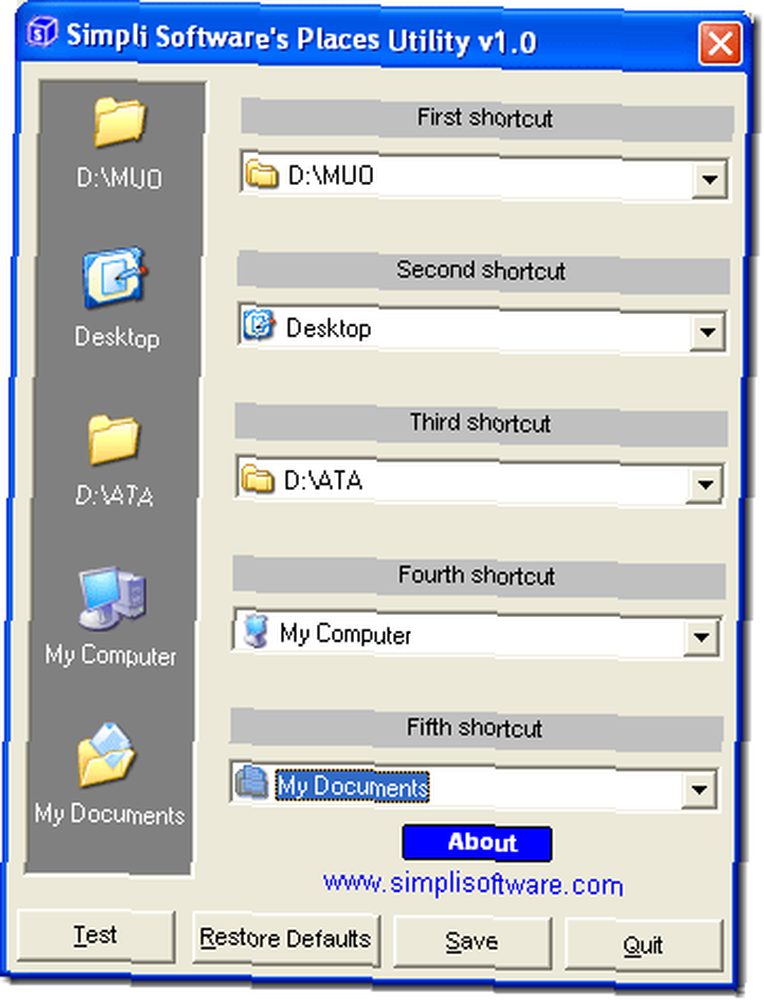
Når du har indstillet dine indstillinger, skal du ramme Gemme nøgle. Hvis du afslutter uden at gemme, vises dine varer ikke i de åbne filplaceringer, når du rammer Fil - Åben. Du kan også gendanne tilbage til standard ved at trykke på Gendanne standardindstillingerne og Prøve -knappen åbner en åben dialogboks til fil. Dette er, hvad jeg ser nu, efter at jeg fik test:
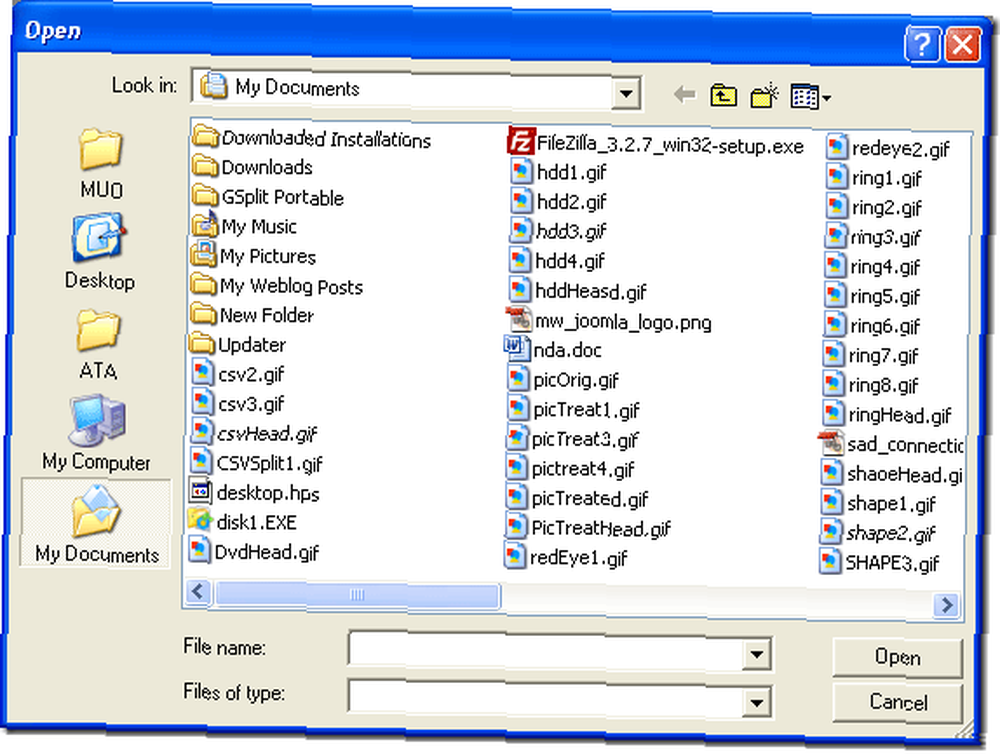
Fantastisk, det vil spare mig for meget at skrive og klikke! Har du en lille lille favorit værktøj? Del i så fald med os i kommentarerne!











